小清新,调出柔和的小清新宝宝照片教程
宝宝照片后期也是经常会用到的,但网上好像很少,今天来自知乎的叶月老师就教大家怎样调出小清新风格的宝宝照片。
这种风格的照片有四个处理要点:
一、曝光
二、肤色
三、色偏
四、黑角
我们先随便看两张:


上面两幅的直方图是这样的形态:
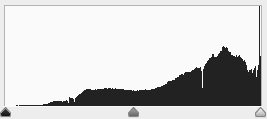

可以看到,整个画面曝光多集中在中间调和高光,呈现出一个三角形,阴影区域的像素很少。
人物的肤色非常白,非常柔和。

有一定后期经验的人,看到这样的树的颜色,一般而言都能够直接的意识到色偏。
黑角我们自然不必说,很容易能够观察到的后期因素。
我们进行这样的后期时,一般的步骤是:
先调整色偏,然后调整肤色,然后调整曝光,最后加黑角。
一、色偏。
这张图片的色偏属于非常典型的色偏。
这个色偏的图形语言就是:
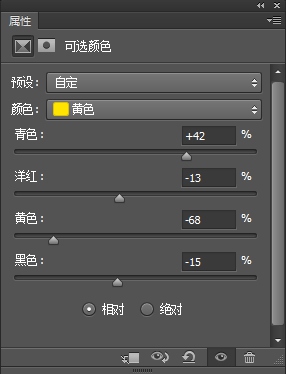
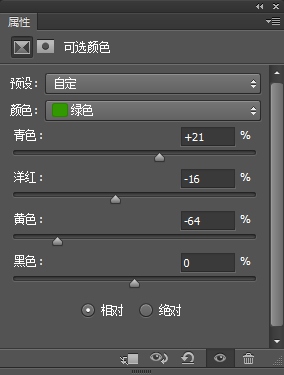
这四个浮标的形态有点儿像一个小于符号,只不过有一个边非常短而已。
它的核心要素就是:前三个浮标呈现出一条斜线。

(注:图片均来源于百度搜索,如有侵权,请联系)
如果我们加上上面的参数,画面效果就是:


这个色彩经常用来制造色偏,其色彩偏离的程度比较符合人的视觉习惯,因此看起来没有生涩感,是经常使用的一组色彩组合。
二、肤色
要调出这种干净的色彩,成年人可能需要花费一定的功夫,但是对小孩子而言,就很简单了。

首先我们进行轻微的提亮:

然后使用可选颜色:红色和黄色,降低黑色:
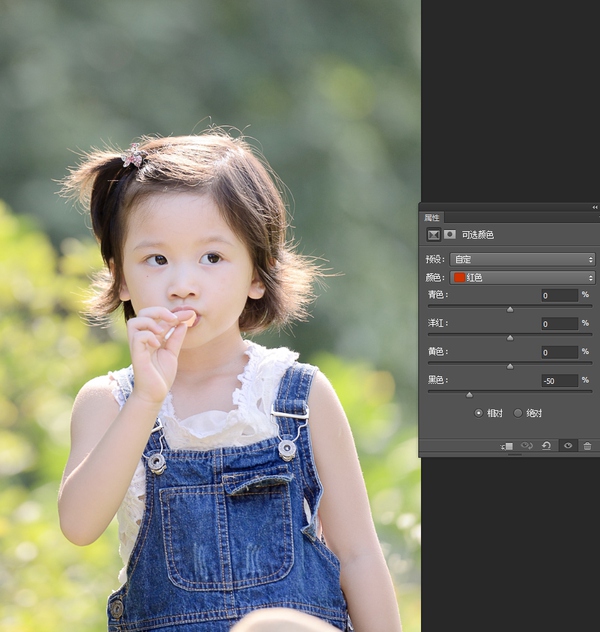
一般而言,儿童的皮肤都非常好,所以说经过这样的处理基本上就可以了。
三、曝光
这个实际上是最难把握的点,因为原图既有曝光的调整,又有色彩的调整。
我们可以选择的方式有:
1、先调整曝光,然后调整色彩
2、二者同时调整。
前者我以曲线调整为例:

我们拉两根曲线:一个RGB直角曲线,一个蓝色提亮曲线。

前者是为了让阴影区的像素减少,但不使用低光压缩曲线,是因为我们不需要让层太明显而使得对比度过低。
当然,因为曲线是进行一个大趋势的调整,所以说我们还可以用到色彩平衡去进行微调,关于各个色彩调整工具的作用,可以看这个教程:《修图工具,讲解几种常用的后期修图工具》
后者就是典型的图层法:
我们可以新建一个图层,填充一个颜色,然后把混合模式调为滤色,就可以既提高画面的亮度,又能影响色彩:
比如我们新建一个图层:R213 G232 B246
不透明度21%,然后改为滤色:

如果想要制造光效的话,方法也非常多,例如:
高斯模糊加滤色
选区羽化加提亮
当然比较简单粗暴的就是Light factory,可以直接调整光源的色彩
四、黑角
这个就很简单了,很多插件都能做。



总结一下要点:
一、一组重要的色偏调整组合。
二、如何调整人的肤色。
三、如何先调整曝光,再调整色彩,以及各个色彩调整工具的适用范围。
四、如何同时调整曝光和色彩(图层法)。
五、如何制造光效(高斯模糊加滤色、选区羽化加提亮、Light factory)
以上五个点弄清楚了,这种风格基本上就没有问题了。
学习 · 提示
相关教程







